WPS PPT超链接到指定幻灯片的方法
2023-06-07 10:40:51作者:极光下载站
在制作PPT的时候,不少网友喜欢使用wps来制作,我们在制作PPT幻灯片的时候,为了更加便捷的进行PPT内容的浏览和演示,就会进行幻灯片的超链接添加,比如我们想要将某一张幻灯片中的内容超链接到其他幻灯片页面中,那么当我们在放映幻灯片的时候,点击添加好的超链接内容,就会自动的跳转到链接的那一张幻灯片页面中,这样可以在放映幻灯片的过程中,方便自己更好的演示和讲解内容,给大家呈现出一个更加完美的放映效果,下方是关于如何使用WPS PPT链接链接到指定幻灯片的具体操作方法,如果你需要的情况下可以看看方法教程,希望对大家有所帮助。
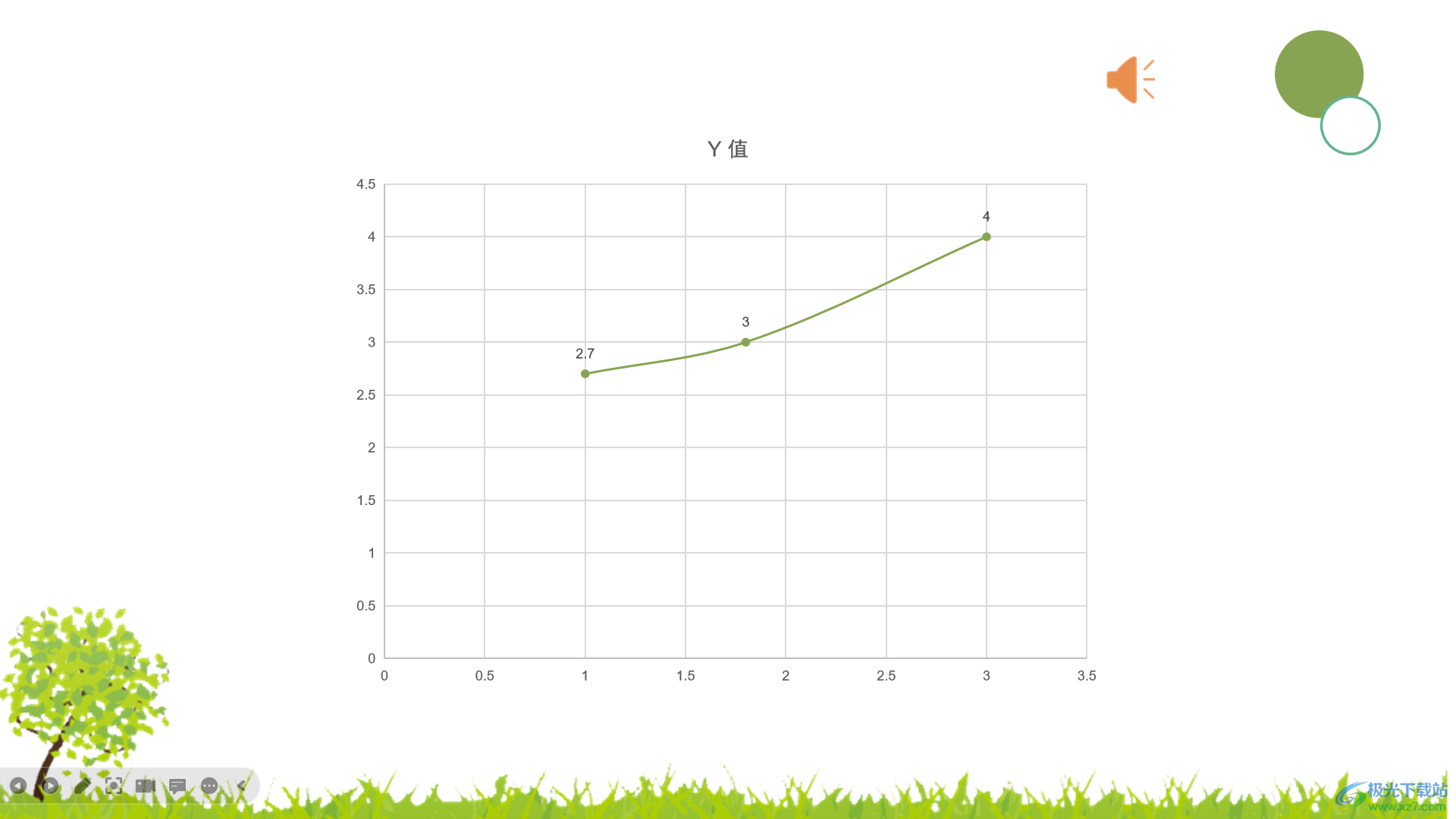
方法步骤
1.打开自己需要进行编辑的WPS PPT页面,找到自己想要进行幻灯片链接添加的内容。
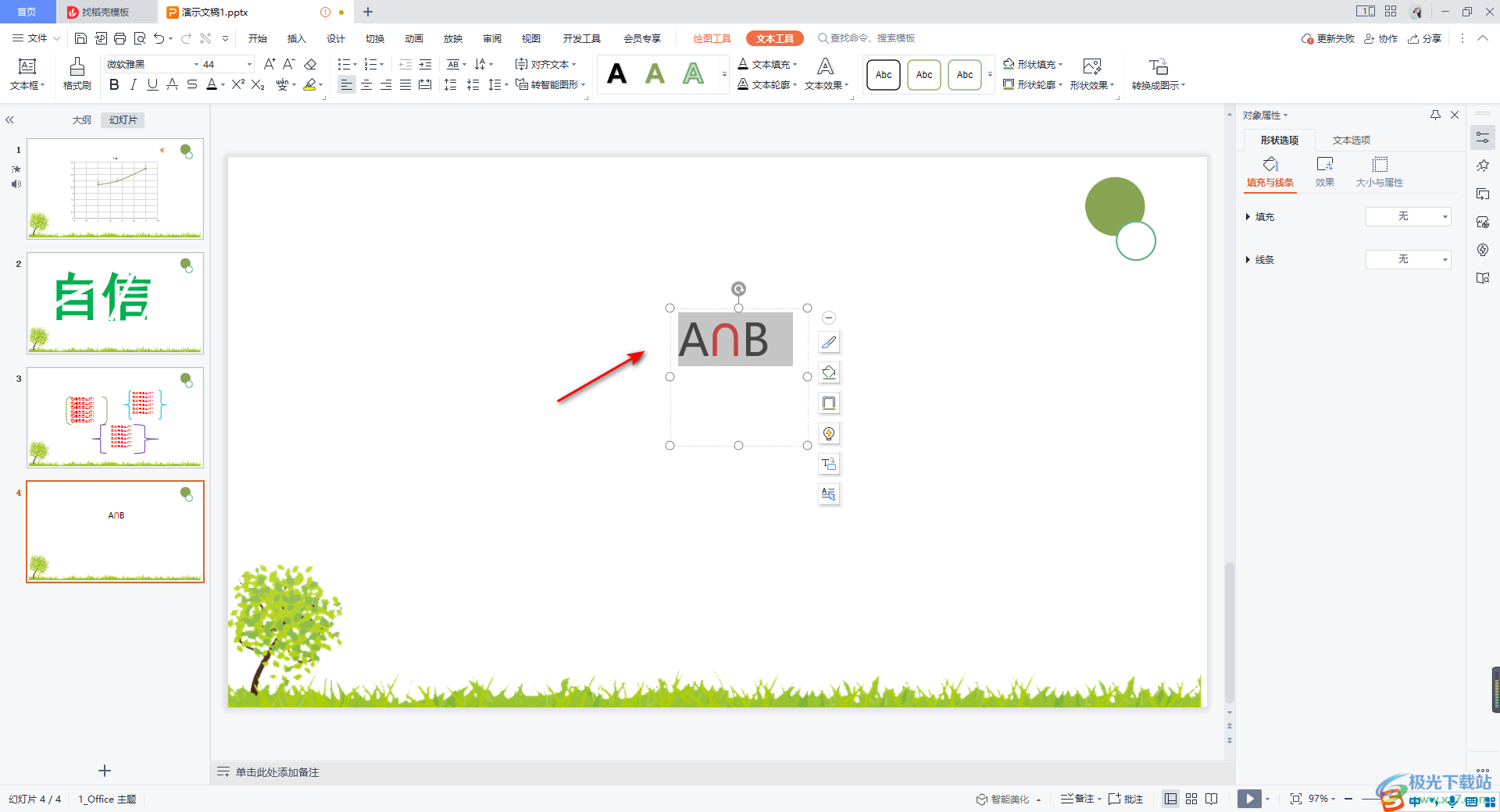
2.将该内容选中之后,使用鼠标进行右键点击一下,在打开的菜单选项中,选择【超链接】选项即可。
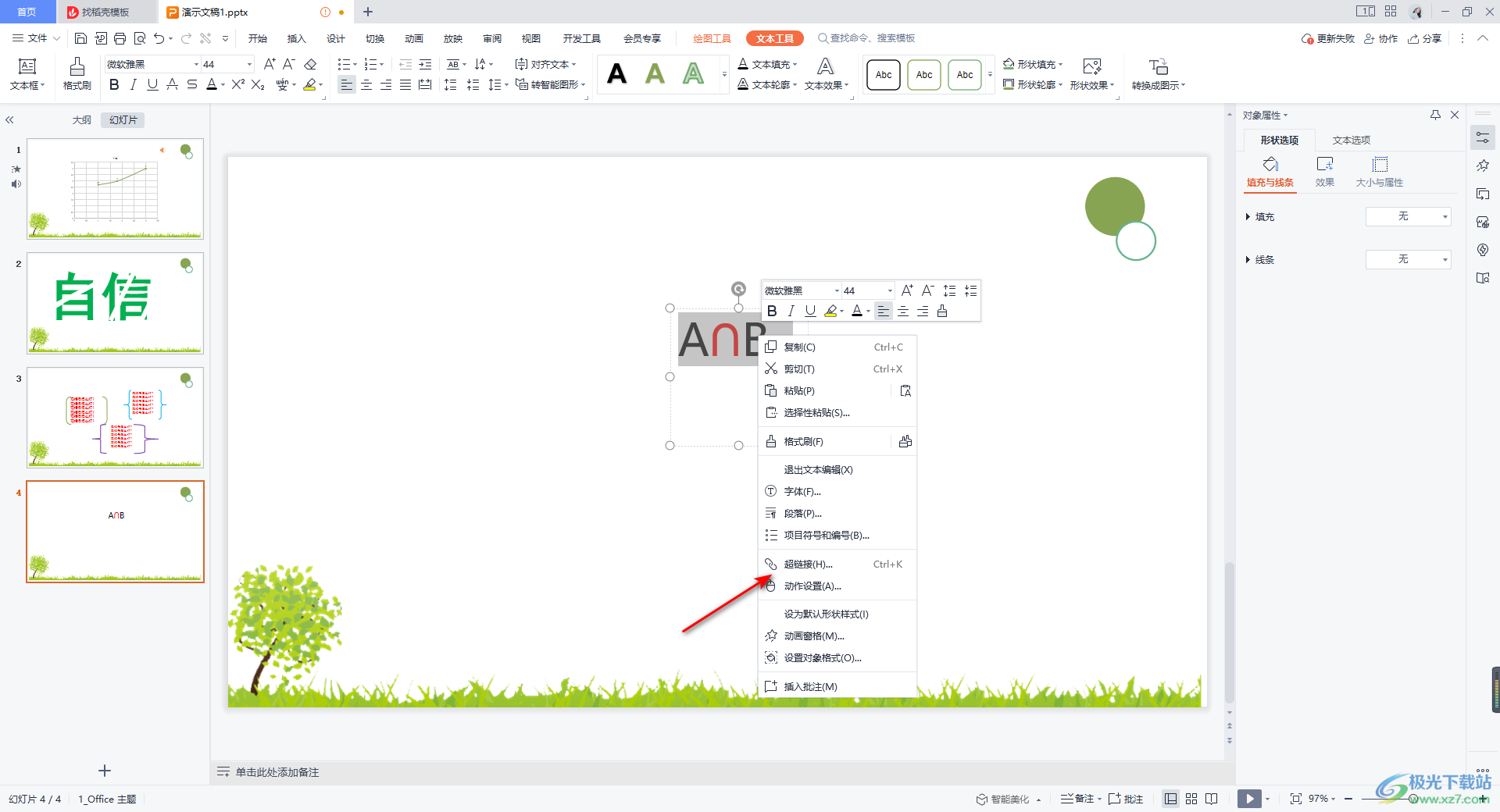
3.那么我们就会进入到设置超链接的窗口中,在该窗口中我们在左侧的位置选择【本文档中的位置】选项,之后在中间的位置选择自己想要链接的幻灯片。
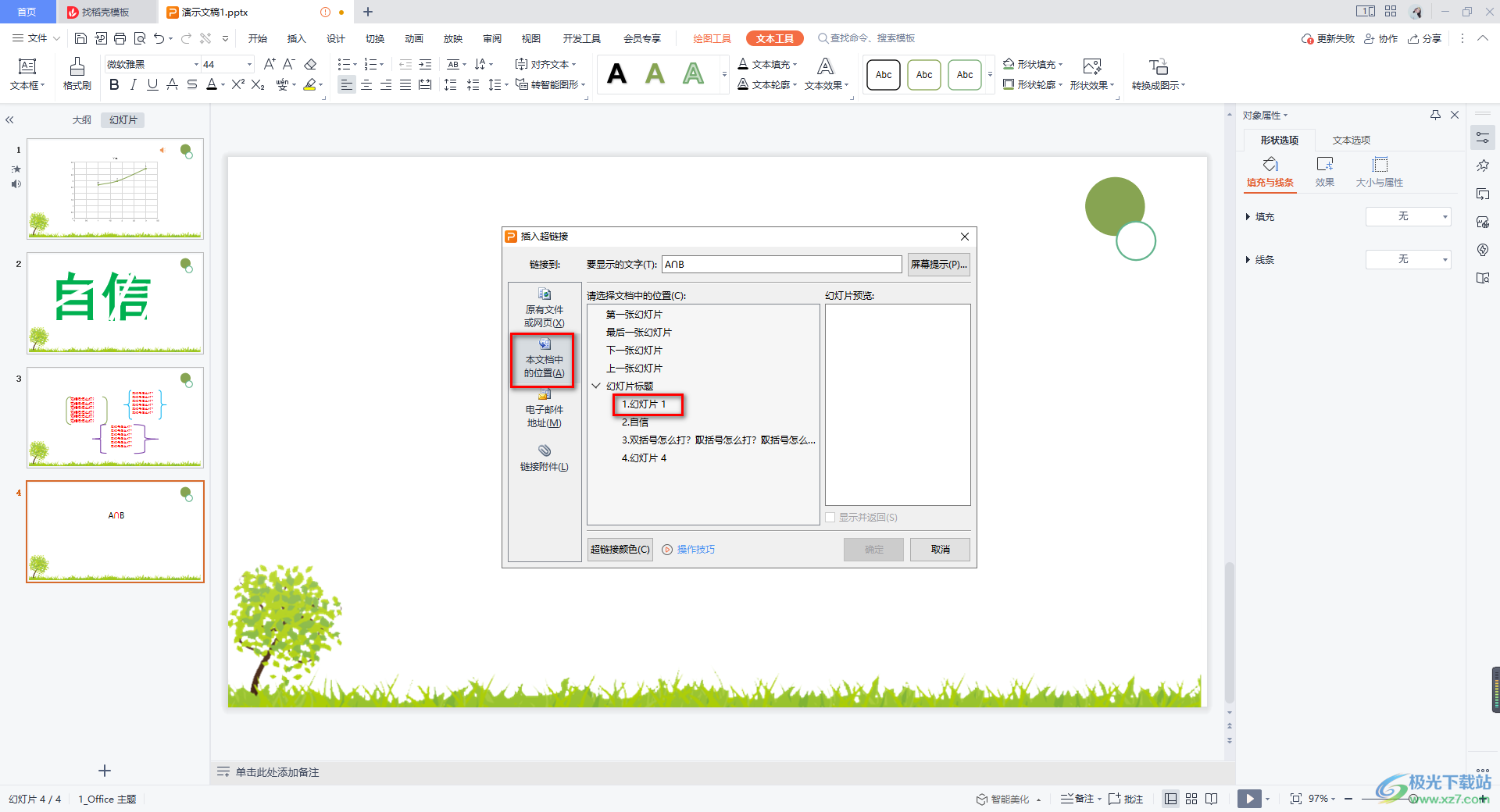
4.比如我们选择链接到第一张幻灯片,那么在右侧的预览窗口中你可以查看到该幻灯片的一个内容,之后点击确定按钮即可。
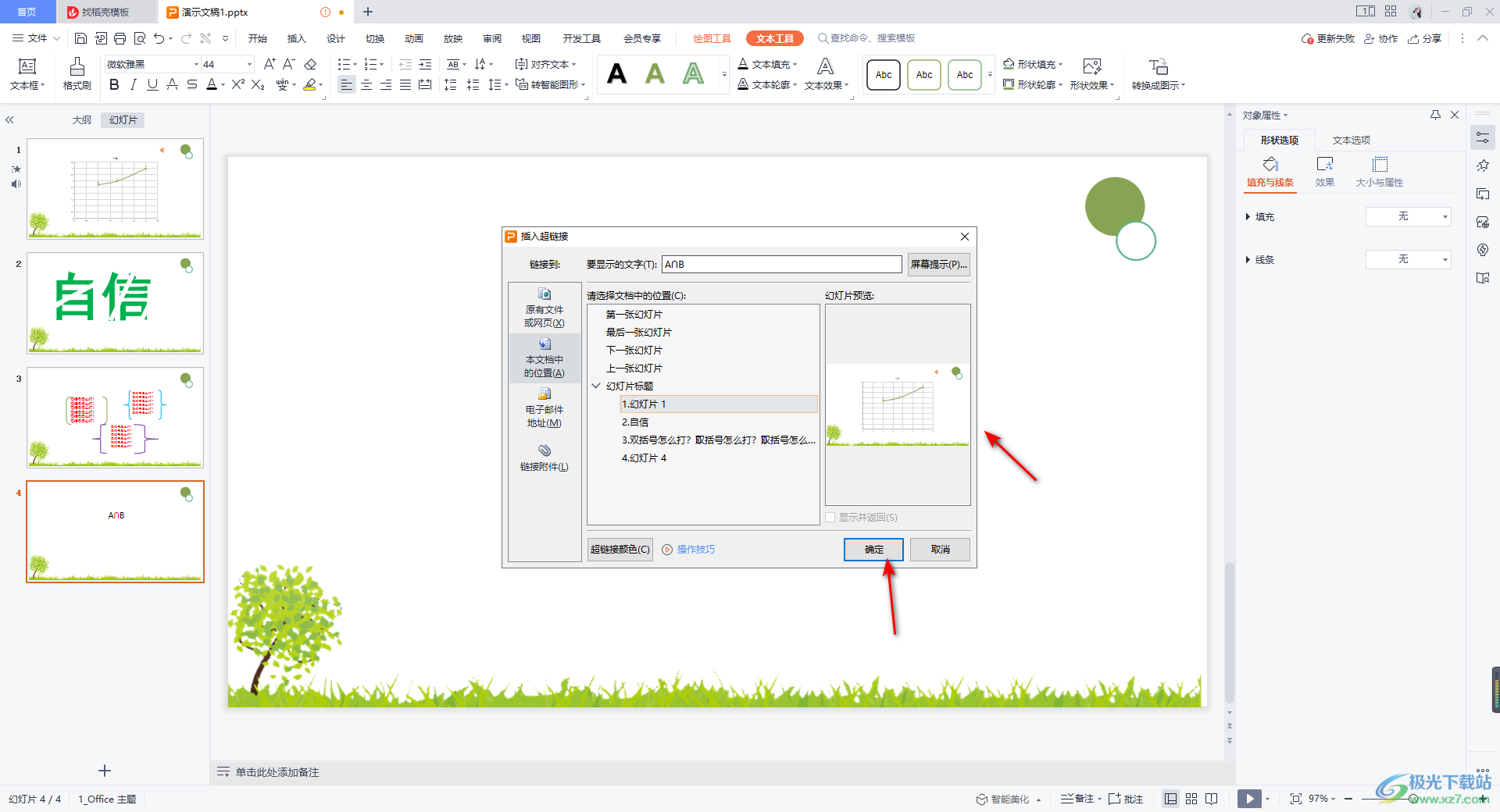
5.完成超链接的添加之后,你可以看到该内容的字体颜色已经改变了,我们可以点击左侧该幻灯片缩略图进入到放映的窗口中。
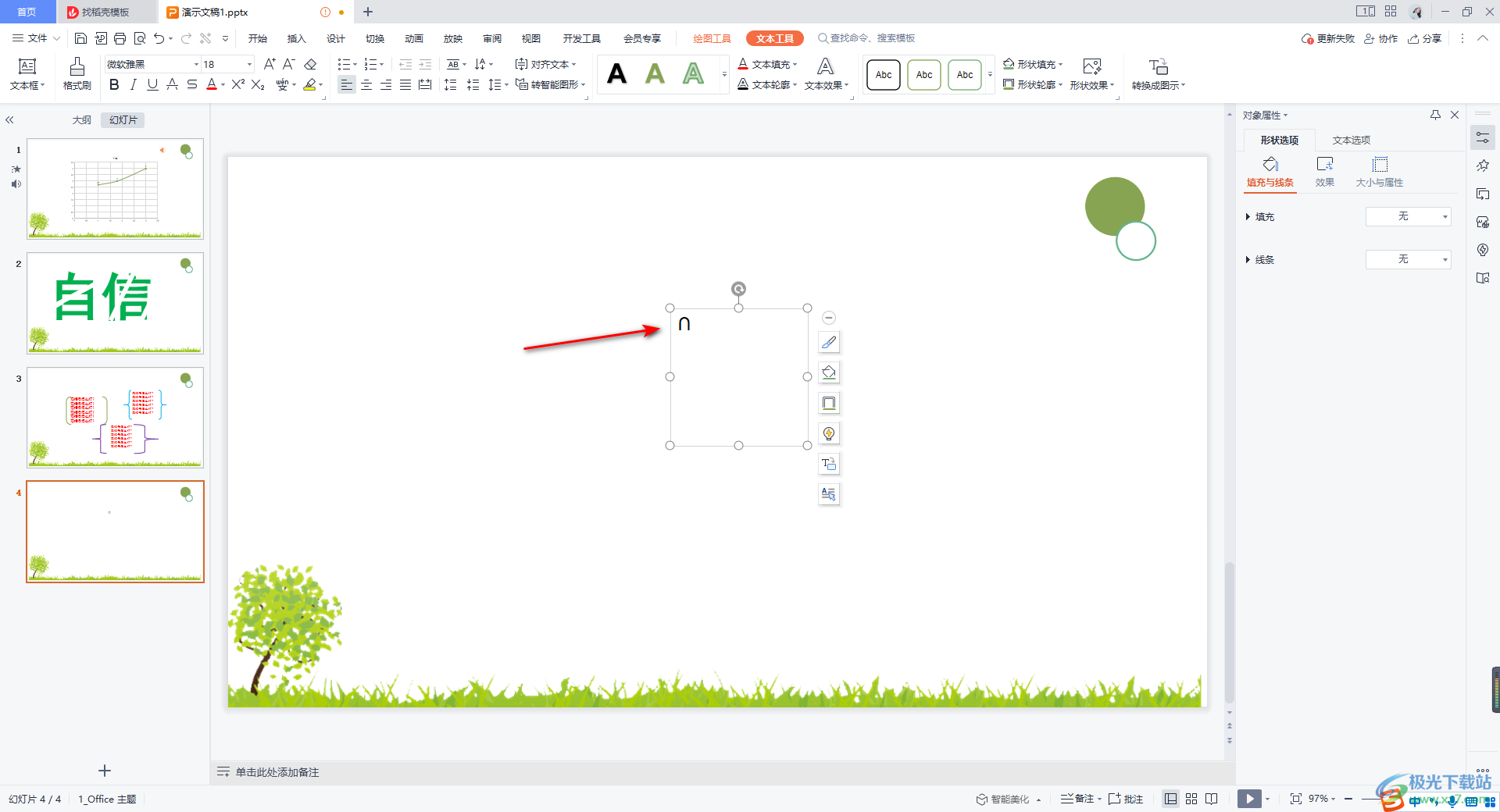
6.在放映的页面中,用鼠标左键点击一下该链接内容。

7.那么你会看到点击链接内容之后,就会马上跳转到链接的幻灯片页面中,如图所示。
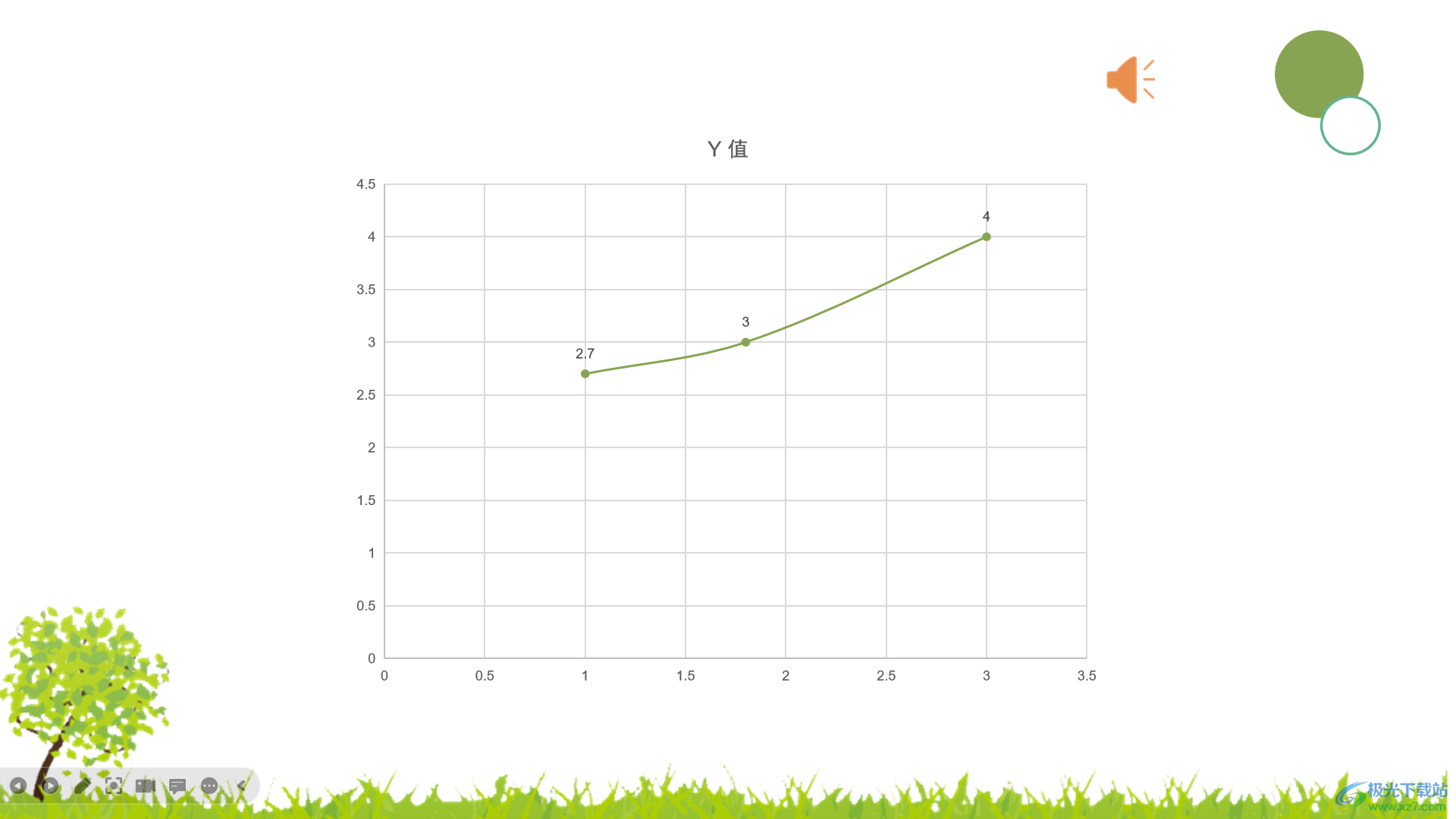
以上就是关于如何使用WPS PPT超链接都指定的幻灯片页面的具体操作方法,在进行超链接的时候,我们可以有多种超链接选择,可以超链接到指定的幻灯片页面,也可以超链接到指定的文档中,或者是自己添加自己超链接的网页地址等,感兴趣的话可以操作试试。
